Τρόπος εισαγωγής και χρήσης Samsung Recovery Mode
Τις τελευταίες δεκαετίες, μαζί με πολλές άλλες διάσημες μάρκες τεχνολογικών συσκευών, η Samsung έχει αναδειχθεί σε μια από τις πιο αξιόπιστες και πολύτιμες σειρές smartphone. Η Samsung είναι καθ’ οδόν να γίνει γνωστό όνομα για τους χρήστες και πολλοί άνθρωποι είναι εξαιρετικά ευχαριστημένοι που ένα smartphone της Samsung τους παρέχει σχεδόν κάθε θαυμάσιο χαρακτηριστικό που πρέπει να έχει ένα πραγματικό smartphone.
Ωστόσο, υπάρχει κάτι ιδιαίτερο για τα smartphone της Samsung που πολλοί πελάτες μπορεί να αιφνιδιαστούν. Μια μεγάλη ποσότητα απίστευτων επιλογών που περιλαμβάνονται στη Samsung έχει σχεδιαστεί για να είναι κρυμμένη, βαθιά από την επιφάνεια, έτσι ώστε μόνο ένας πραγματικός φανατικός θαυμαστής να μπορεί να την ανακαλύψει.
Σε αυτό το άρθρο, θα σας προσφερθεί μια πολύ λεπτομερής και ακριβής περιγραφή για 1 συγκεκριμένη λειτουργία που μπορεί να ακούγεται παράξενο στους χρήστες: Λειτουργία ανάκτησης Samsung.
- 1. Τι είναι η Samsung Recovery Mode
- 2. Πώς να μπείτε στη λειτουργία ανάκτησης Samsung
- 3. Πώς να χρησιμοποιήσετε τη λειτουργία ανάκτησης Samsung για να ανακτήσετε δεδομένα από κατεστραμμένα τηλέφωνα
- 4. Πώς να βγείτε από τη λειτουργία ανάκτησης της Samsung
Μέρος 1: Samsung Recovery mode – μια κρυφή αλλά ευέλικτη επιλογή
Τι είναι λοιπόν η λειτουργία ανάκτησης της Samsung και σε τι χρησιμοποιείται; Το Samsung Recovery Mode είναι στην πραγματικότητα ένα από τα μενού της Samsung. Το μόνο που διαφέρει είναι ότι αυτό το μενού δεν εμφανίζεται. Και πέρα από τη φαντασία σας, αυτό το μενού υπερηφανεύεται για υπέροχα χαρακτηριστικά που πραγματικά θα εκπλαγείτε.
Στην παρακάτω λίστα, θα δείτε πολλές καταστάσεις που χρειάζονται την παρουσία της λειτουργίας αποκατάστασης Samsung.
· Η Samsung δυσλειτουργεί. Είτε επηρεάζεται από ιό ή κάποιο κατεστραμμένο κακόβουλο λογισμικό. Το Samsung Recovery Mode θα σας δώσει τη δυνατότητα να τα καθαρίσετε όλα.
· Πρέπει να διαμορφώσετε ολόκληρο το σύστημα ή το διαμέρισμα σας.
· Θα μπορείτε να εγκαταστήσετε ολοκαίνουργιες, αποτελεσματικές ROM για να βελτιώσετε την απόδοση του smartphone σας με τη βοήθεια του Samsung Recovery Mode.
Συνολικά, είτε αντιμετωπίζετε ένα ενοχλητικό πρόβλημα με το smartphone σας είτε θέλετε να σβήσετε τα δεδομένα χωρίς να βλάψετε, η λειτουργία ανάκτησης Samsung είναι η καλύτερη επιλογή για εσάς.
Σημείωση: θυμηθείτε backup τηλέφωνο Samsung πριν εκκινήσετε σε αυτό Λειτουργία αποκατάστασης Samsung.
Μέρος 2: Πώς να εισέλθετε στη λειτουργία ανάκτησης της Samsung
· Βήμα 1: Το πρώτο βήμα που πρέπει να κάνετε πριν εκκινήσετε τη Samsung σε λειτουργία ανάκτησης είναι να την απενεργοποιήσετε εντελώς για να αποφύγετε οποιαδήποτε πιθανή ζημιά.
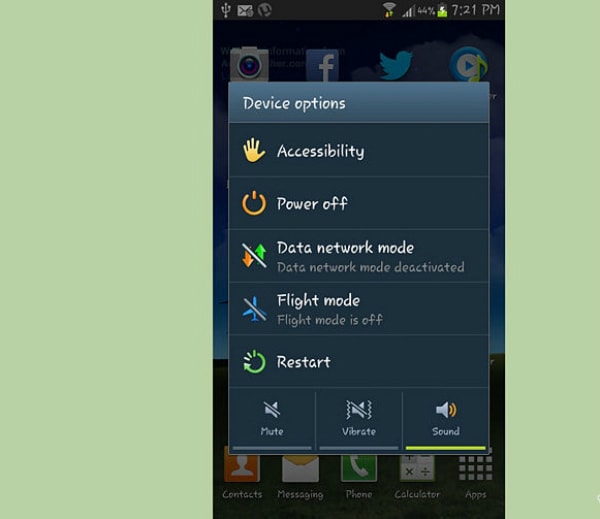
· Βήμα 2: Ταυτόχρονα, πατήστε παρατεταμένα αυτά τα κουμπιά: Home, Volume Up, Power.
· Βήμα 3: Μετά από λίγο, εάν η οθόνη του smartphone σας αρχίσει να τρεμοπαίζει ή εμφανιστεί ένα αναπτυσσόμενο μενού με μπλε λέξεις σε μαύρο φόντο, σταματήστε να πατάτε παρατεταμένα τα κουμπιά.

· Βήμα 4: Αμέσως μετά την απελευθέρωση των κουμπιών, θα μεταφερθείτε σύντομα στη λειτουργία ανάκτησης Samsung. Περιέχει τις πρώτες 3 γραμμές σε κόκκινο και 4 γραμμές σε μπλε. Επομένως, θα μπορείτε να εκτελέσετε οποιαδήποτε εργασία θέλετε για να αναπτύξετε την αποτελεσματικότητα της Samsung σας.

Μέρος 3: Πώς να χρησιμοποιήσετε τη λειτουργία ανάκτησης Samsung για την ανάκτηση δεδομένων
Ένα από τα πιο αξιοθαύμαστα και πρακτικά χαρακτηριστικά που προσφέρει το Samsung Recovery Mode είναι η ικανότητά του να επαναφέρει δεδομένα καθώς και πληροφορίες στο smartphone σας, εάν επηρεαστεί ή σπάσει με κάποιο τρόπο. Ωστόσο, η λειτουργία της Samsung Recovery Mode από μόνη της δεν αρκεί εάν θέλετε να ανακτήσετε τέλεια τα δεδομένα σας. Σε περίπτωση που προτιμάτε κάτι πιο επαγγελματικό και αποτελεσματικό, θα σας παρουσιάσουμε ένα τέλειο λογισμικό που σίγουρα θα ανταποκρινόταν στις προσδοκίες σας.
Η Wondershare είναι μια πολύ γνωστή μάρκα στον κλάδο της πληροφορικής. Επικεντρώνεται κυρίως στην παροχή στους πελάτες ευέλικτων, αποτελεσματικών καθώς και σύγχρονων λογισμικών που τους βοηθούν να το κάνουν ανάκτηση χαμένων/διαγραμμένων δεδομένων. Τα τελευταία χρόνια, η εταιρεία Wondershare κυκλοφόρησε ακόμη και μια πολύ πιο εκπληκτική εφαρμογή, η οποία μπορεί να εφαρμοστεί για κινητές συσκευές όπως smartphone ή tablet.
Ανάμεσα τους, DrFoneTool – Ανάκτηση (Android) είναι μια εξαιρετική επιλογή για εσάς εάν χρησιμοποιείτε αυτήν τη στιγμή μια Samsung και θέλετε να ανακτήσετε κάποια χαμένα δεδομένα. Παρακάτω, θα σας δώσουμε μια λεπτομερή περιγραφή για το πώς να χρησιμοποιήσετε αυτό το υπέροχο λογισμικό στη Samsung σας.

DrFoneTool – Ανάκτηση δεδομένων (Android)
1ο λογισμικό ανάκτησης smartphone και tablet Android στον κόσμο.
- Ανακτήστε δεδομένα Android σαρώνοντας απευθείας το τηλέφωνο και το tablet Android.
- Κάντε προεπισκόπηση και ανακτήστε επιλεκτικά αυτό που θέλετε από το τηλέφωνο και το tablet Android σας.
- Υποστηρίζει διάφορους τύπους αρχείων, όπως WhatsApp, Μηνύματα & Επαφές & Φωτογραφίες & Βίντεο & Ήχος & Έγγραφο.
- Υποστηρίζει 6000+ μοντέλα συσκευών Android, συμπεριλαμβανομένης της σειράς Samsung S.
- Προς το παρόν, το εργαλείο μπορεί να ανακτήσει τα διαγραμμένα αρχεία σε λειτουργία ανάκτησης μόνο εάν είναι root ή νωρίτερα από το Android 8.0.
· Βήμα 1: Κάντε λήψη του DrFoneTool στον υπολογιστή σας. Μετά από αυτό, εγκαταστήστε το πρόγραμμα και εκτελέστε το. Ανάμεσα σε όλες τις δυνατότητες, επιλέξτε Ανάκτηση.

· Βήμα 2: Στη συνέχεια, συνδέστε τη Samsung με τον υπολογιστή σας. Θα χρειαστούν μερικά δευτερόλεπτα για να εντοπίσει ο υπολογιστής την παρουσία του τηλεφώνου σας. Στη συνέχεια, θα μπορείτε να επιλέξετε τους τύπους αρχείων που θέλετε να ανακτήσετε από το τηλέφωνό σας Samsung.

· Βήμα 4: Μετά τη διαδικασία εντοπισμού σφαλμάτων, θα μεταφερθείτε στην επόμενη οθόνη. Υπάρχουν δύο λειτουργίες σάρωσης για να βρείτε τα χαμένα αρχεία στο τηλέφωνό σας. Αφού κάνετε την επιλογή σας, κάντε κλικ στο κουμπί Επόμενο για να αφήσετε το λογισμικό να σαρώσει τη συσκευή σας.

· Βήμα 5: Θα χρειαστεί λίγος χρόνος για να σαρώσετε όλα τα χαμένα δεδομένα στο smartphone σας. Μόλις βρεθεί ένα αρχείο, θα εμφανιστεί στην οθόνη σε μορφή λίστας. Απλώς βάλτε έναν έλεγχο μπροστά από οτιδήποτε θέλετε να ανακτήσετε και, στη συνέχεια, κάντε κλικ στο κουμπί Ανάκτηση. Στη συνέχεια, τα αρχεία που έχουν αποκατασταθεί αποθηκεύονται στον υπολογιστή σας.

Μέρος 4: Πώς να βγείτε από τη λειτουργία ανάκτησης της Samsung
Αφού κάνετε ό,τι χρειάζεστε στη λειτουργία ανάκτησης της Samsung, είναι πιθανό να μπερδευτείτε σχετικά με το πώς να βγείτε από αυτήν και να επιστρέψετε στην κανονική κατάσταση. Απλώς ακολουθήστε αυτά τα βήματα και η Samsung θα λειτουργήσει κανονικά όπως ποτέ πριν.
· Βήμα 1: Πριν βγείτε από τη λειτουργία ανάκτησης της Samsung, έχετε κατά νου να απενεργοποιήσετε το smartphone σας, βεβαιωθείτε ότι δεν υπάρχει ρεύμα στη συσκευή.

· Βήμα 4: Τοποθετήστε το χέρι σας στο κουμπί μείωσης της έντασης, τώρα λειτουργεί ως κλειδί. Πατήστε το για να μεταβείτε στη γραμμή διαγραφής δεδομένων/ επαναφοράς εργοστασιακών ρυθμίσεων. Αφού μεταβείτε σε αυτό, πατήστε το κουμπί λειτουργίας για να επιλέξετε τη γραμμή.
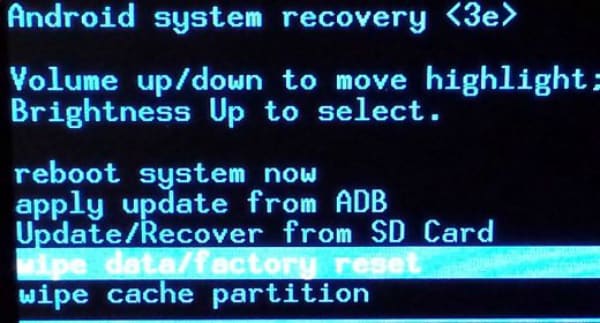
· Βήμα 5: Αφού ολοκληρώσετε την προηγούμενη εργασία, χρησιμοποιήστε ξανά το κουμπί Μείωση έντασης για να μεταβείτε στην επιλογή Διαγραφή όλων των δεδομένων χρήστη. Στη συνέχεια, πατήστε ξανά το κουμπί λειτουργίας για να κάνετε την επιλογή.
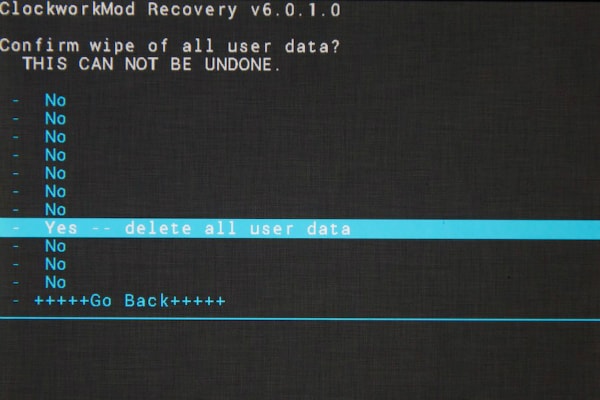
· Βήμα 6: Αφού ολοκληρώσετε αυτήν την απόδοση, η οθόνη της Samsung σας θα επαναφερθεί. Στη συνέχεια, θα εμφανιστεί μια ολοκαίνουργια οθόνη. Η πρώτη επιλογή είναι Επανεκκίνηση συστήματος τώρα. Χρησιμοποιήστε το κουμπί μείωσης έντασης για να πραγματοποιήσετε κύλιση σε αυτό και, στη συνέχεια, πατήστε το κουμπί λειτουργίας για να επιλέξετε.
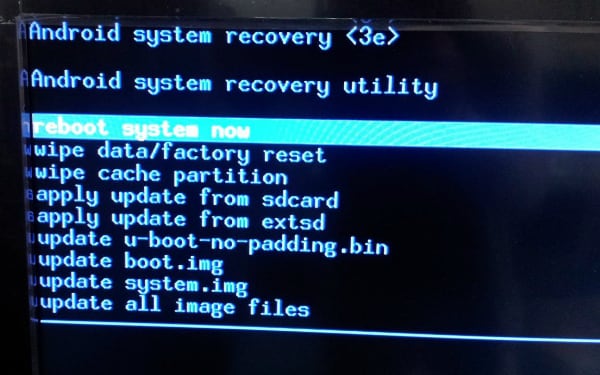
· Βήμα 7: Αφού ολοκληρώσετε όλα τα προηγούμενα βήματα, η Samsung σας θα επανέλθει στην κανονική της κατάσταση και θα λειτουργεί όπως συνήθως.
πρόσφατα άρθρα

